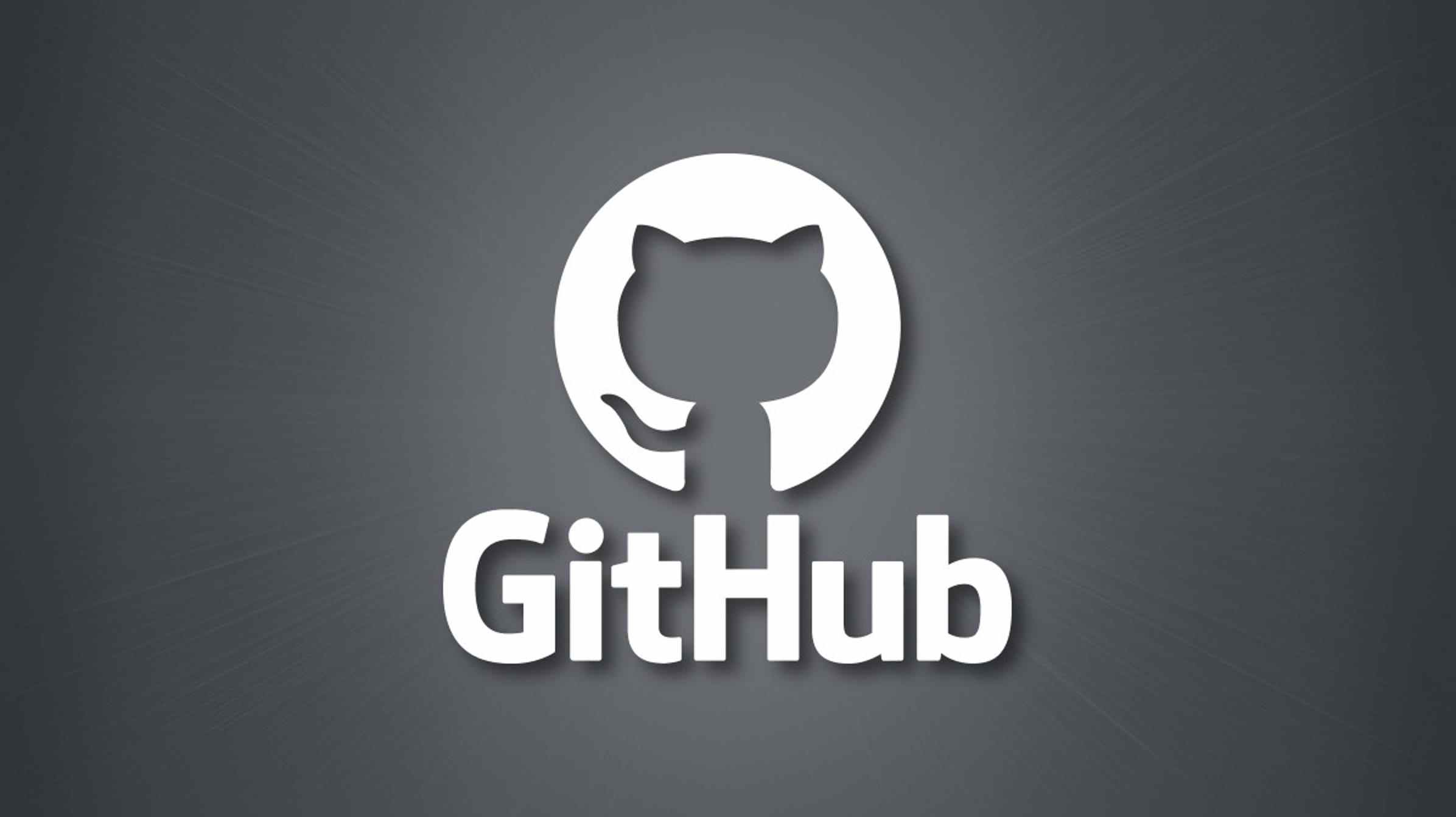Si vous essayez de télécharger un programme, un fichier ou un code source depuis GitHub, trouver le bon lien de téléchargement peut être déroutant. Nous vous donnerons quelques conseils pour que vous puissiez localiser le bon lien de téléchargement sur n’importe quelle page de projet GitHub.
Cochez d’abord « Versions »
Tout d’abord, ouvrez un navigateur Web et chargez le site GitHub du projet qui contient un programme (binaires) ou un code source que vous souhaitez télécharger. Lorsqu’il s’ouvre, recherchez dans la colonne sur le côté droit de l’écran une section « Versions ».

Cliquez sur le premier élément de la liste « Versions », qui aura généralement une étiquette « Dernières » à côté.

Sur la page Releases, faites défiler jusqu’à la section « Assets » et cliquez sur le lien du fichier que vous souhaitez télécharger. Habituellement, ce sera un fichier qui correspond à votre plate-forme. Par exemple, sur une machine Linux, vous pouvez télécharger un fichier .DEV, .RPM ou .TAR.GZ. Sous Windows, vous pouvez cliquer sur un fichier .ZIP, .MSI ou .EXE. Sur un Mac, vous téléchargerez probablement un fichier .DMG ou .ZIP. Si vous recherchez simplement le code source, cliquez sur « Code source ».

Le fichier sera téléchargé sur votre appareil, et vous pouvez généralement le trouver dans votre dossier « Téléchargements ».
Vérifiez le fichier « README »
De nombreux projets Github ont une section « README » juste en dessous de la liste des fichiers de code en haut du site Web. Il s’agit d’une section que les développeurs peuvent formater comme une page Web traditionnelle pouvant inclure des images (telles que des captures d’écran) et des liens décrivant le projet.
Après avoir chargé la page GitHub du projet que vous souhaitez télécharger, faites défiler jusqu’à la section README et recherchez une section intitulée « Téléchargements » ou peut-être un lien « Télécharger ». Cliquez dessus.

Vous téléchargerez soit le fichier dont vous avez besoin, soit vous serez redirigé vers la page « Versions » appropriée ou vers une autre archive contenant les fichiers que vous souhaitez télécharger.
Consultez le site Web du projet
Si vous ne voyez aucune version ou README répertorié, recherchez un lien vers le site Web du projet, que vous pouvez généralement trouver sur le côté droit de la page GitHub sous la section « À propos ».

Une fois que vous avez cliqué dessus, vous serez redirigé vers le site Web officiel du projet, où vous pourrez peut-être trouver un lien de téléchargement.
Si tout le reste échoue, obtenez le code
Si la page GitHub n’a pas de « versions » publiées et qu’il n’y a pas de site Web de projet, alors elle n’existe probablement que sous forme de code source sur GitHub. Pour le télécharger, accédez à l’onglet « Code » sur la page du projet GitHub. Cliquez sur le bouton « Code » et dans le menu qui apparaît, sélectionnez « Télécharger ZIP ».

Cela compressera automatiquement tout le contenu du référentiel dans un fichier ZIP et le téléchargera sur votre machine. Bonne chance et bon codage !
EN RELATION: Qu’est-ce que GitHub et à quoi sert-il ?